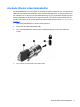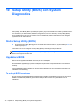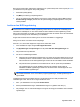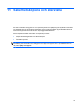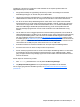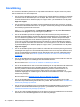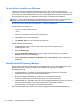User Guide - Windows 8
Skapa återställningsmedier och säkerhetskopior
Återställningen efter ett systemfel kan aldrig bli mer omfattande än den senaste säkerhetskopian.
1. När du har konfigurerat datorn ska du skapa ett återställningsmedium med HP Recovery. Det
här steget skapar en säkerhetskopia av HP:s återställningspartition på datorn. Säkerhetskopian
kan användas för att återinstallera det ursprungliga operativsystemet om hårddisken blir förstörd
eller har bytts ut.
Återställningsmediet som du skapar med HP Recovery ger följande återställningsalternativ:
●
Systemåterställning – Installerar om det ursprungliga operativsystemet och de program
som installerades på fabriken.
●
Minimerad återställningsavbildning – Installerar om operativsystemet och alla
maskinvarurelaterade drivrutiner och programvaror, men inga andra program.
●
Fabriksåterställning – Återställer datorn till den ursprungliga fabriksstatusen genom att
radera all information från hårddisken och återskapa partitionerna. Därefter återinstalleras
operativsystemet och de program som installerades på fabriken.
Se
Skapa HP Recovery-medier på sidan 76.
2. Skapa systemåterställningspunkter när du tillför ny maskin- och programvara. En
systemåterställningspunkt är en ögonblicksbild av hårddisken som har sparats vid en viss
tidpunkt med Windows System Restore. En systemåterställningspunkt innehåller information
som används av Windows, t.ex. registerinställningar. Windows 8 skapar automatiskt en
systemåterställningspunkt åt dig under en Windows-uppdatering och annat systemunderhåll
(t.ex. en programuppdatering, säkerhetsskanning eller systemdiagnostik). Du kan också skapa
en systemåterställningspunkt manuellt när som helst. Mer information och anvisningar om hur
du skapa specifika systemåterställningspunkter finns i Windows Hjälp och support. Skriv h på
Startskärmen och välj sedan Hjälp och support.
3. Skapa en säkerhetskopia av din personliga information när du lägger in foton, videoklipp, musik
och andra privata filer. Windows Filhistorik kan ställas in så att det regelbundet och automatiskt
säkerhetskopierar filer från bibliotek, skrivbordet, kontakter och favoriter. Om filer raderas av
misstag från hårddisken och de inte längre kan återställas från papperskorgen eller om filer blir
skadade kan du återställa de filer som säkerhetskopierats med Filhistorik. Det är också bra att
kunna återställa filer om du någon gång väljer att återställa datorn genom att installera om
Windows eller använda HP Recovery Manager.
OBS! Filhistorik är inte aktiverat som standard, så du måste själv aktivera det.
Mer information och anvisningar för hur du aktiverar Windows Filhistorik finns i Windows Hjälp
och support. Skriv h på Startskärmen och välj sedan Hjälp och support.
Skapa HP Recovery-medier
HP Recovery Manager är ett program med vilket du kan skapa återställningsmedier efter det att du
har installerat och konfigurerat datorn. HP Recovery-mediet kan användas för att återställa systemet
om det blir något fel på hårddisken. Vid en systemåterställning återinstalleras det ursprungliga
operativsystemet och de program som installerades på fabriken. Därefter konfigureras programmens
76 Kapitel 11 Säkerhetskopiera och återställa